-
Nagy-Britannia+44 (20) 4577-20-00
-
USA+1 (929) 431-18-18
-
Izrael+972 (55) 507-70-81
-
Brazília+55 (61) 3772-18-88
-
Kanada+1 (416) 850-13-33
-
Cseh+420 (736) 353-668
-
Észtország+372 (53) 683-380
-
Görögország+30 (800) 000-02-04
-
Írország+353 (1) 699-43-88
-
Izland+354 (53) 952-99
-
Litvánia+370 (700) 660-08
-
Hollandia+31 (970) 1027-77-87
-
Portugália+351 (800) 180-09-04
-
Románia+40 (376) 300-641
-
Svédország+46 (79) 008-11-99
-
Szlovákia+421 (2) 333-004-23
-
Svájc+41 (22) 508-77-76
-
Moldova+373 (699) 33-1-22
A rendszer nyelvének megváltoztatása Ubuntuban
- Főoldal
- Tudásbázis
- A rendszer nyelvének megváltoztatása Ubuntuban
Az inicializálás során az Ubuntu rendszer felkéri a felhasználót, hogy válasszon egy alapértelmezett nyelvet. De előfordulhat, hogy hibát követett el a kiválasztáskor, vagy egyszerűen úgy döntött, hogy idővel megváltoztatja a nyelvet. Sok felhasználónak nehézséget okoz ez a feladat. De ez nem igazán így van. Nem kell hozzá szakértelem, csak egy egyszerű utasítást kell követnie. A rendszer nyelve határozza meg, hogy az operációs rendszer összes felirata, például a menük, a felszólítások, a beállítások hogyan jelennek meg. Nem szabad összetéveszteni a beviteli nyelvvel, amelyet a gépeléshez használnak. A következőkben elmondjuk, hogyan változtathatja meg.
Miért kell megváltoztatni a nyelvet az Ubuntuban
A nyelv megváltoztatása az Ubuntu operációs rendszerben a következő okokból lehet hasznos:
- Ha más nyelven szeretne dolgozni a számítógépén, a rendszer nyelvének megváltoztatása segít abban, hogy a kezelőfelület áttekinthetőbb és felhasználóbarátabb legyen az Ön számára.
- A nyelv megváltoztatása lehetővé teszi a rendszer különböző nyelveken történő használatát, ami hasznos lehet többnyelvű családok vagy szervezetek számára.
- A számítógép más nyelven történő használata segíthet egy új nyelv elsajátításában, mivel a felületet és a szövegeket az Ön által választott nyelven látja.
- Ha más országokból származó emberekkel kell együtt dolgoznia, a rendszer nyelvének megváltoztatása megkönnyítheti a kommunikációt és a közös munkát.
- A rendszer lokalizált változatának használata (az anyanyelvi felülettel) javíthatja az Ubuntu megértését és használhatóságát.
Az Ubuntu nyelvének megváltoztatása az Ön igényeitől és preferenciáitól függően hasznos lehet egy kényelmesebb és produktívabb munkakörnyezet kialakításában.
Váltás az Ubuntuban
A nyelv megváltoztatásához néhány egyszerű lépést kell követnie. Először is, lépjen a Rendszerbeállítások menüpontba, és válassza a "Nyelv és régió" lehetőséget:
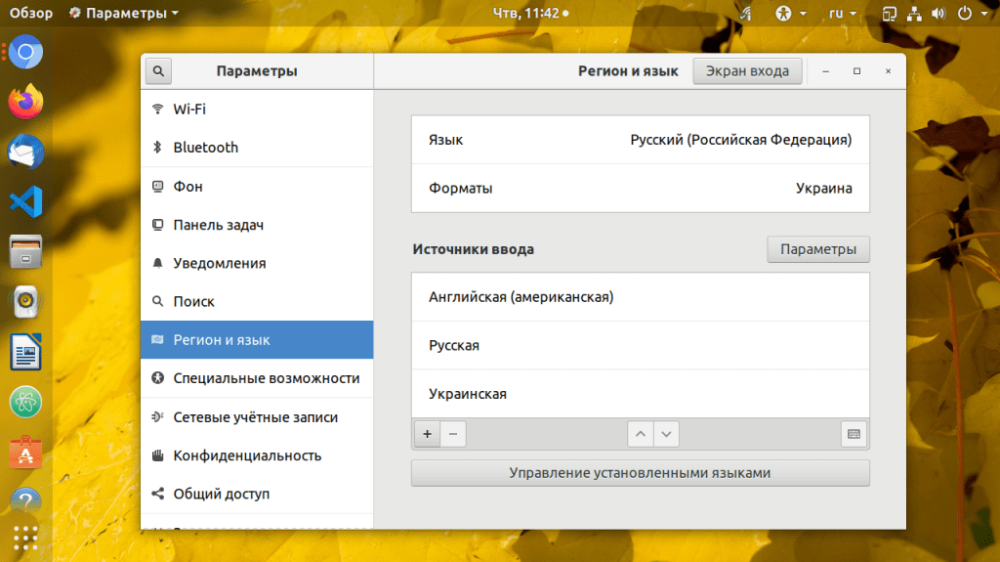
A "Nyelv" elemmel szemben kattintson a nevére, és látni fogja, hogy mely nyelvek vannak már telepítve és állnak a felhasználó rendelkezésére.
Ezután kattintson a "Kész" gombra, és indítsa újra a felhasználói munkamenetet, hogy a módosítások hatályba lépjenek:
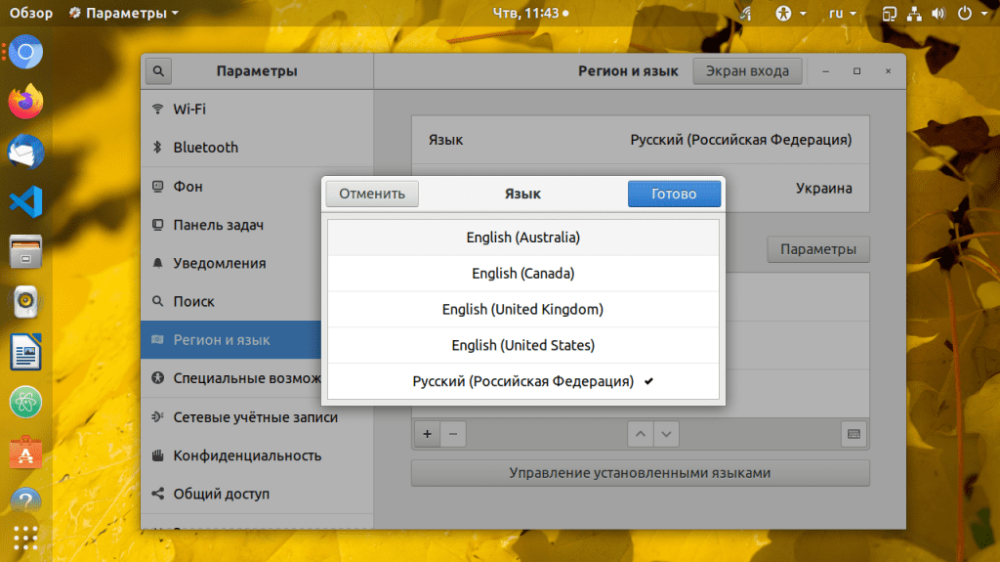
Előfordulhat, hogy a megnyíló listában nem azt találja, amire szüksége van, például az orosz nyelvet. Ha ez a helyzet, akkor telepítse azt. Ehhez kattintsunk a "Telepített nyelvek kezelése", majd a "Nyelvek telepítése és eltávolítása" menüpontra, és végül válasszuk ki a számunkra szükségeset. Kattintson az "Alkalmazás" gombra.
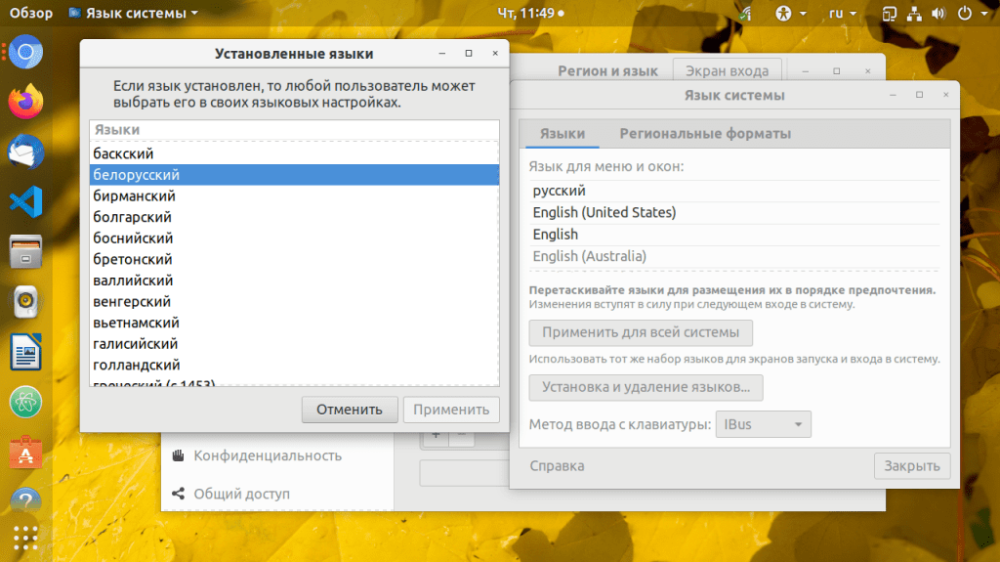
Amint hozzáadjuk, látni fogjuk a listában. Húzzuk a legelejére, hogy aktiváljuk. Indítsa újra a számítógépet, hogy a módosítások hatályba lépjenek.
Speciális beállítások
Így változik a rendszer, de a beviteli nyelv változatlan marad. Vagyis akár a japán nyelvet is be lehet tenni, de ha karaktereket írsz be, akkor azok továbbra is oroszok maradnak. Kattintson a nyelvkódra a rendszertálcán, és válassza ki azt a nyelvet, amelyiket a beviteli nyelv átállításához szeretné. Leggyakrabban az elrendezés váltása a "Win+Space" vagy az "Alt+Shift" billentyűkombinációval működik.
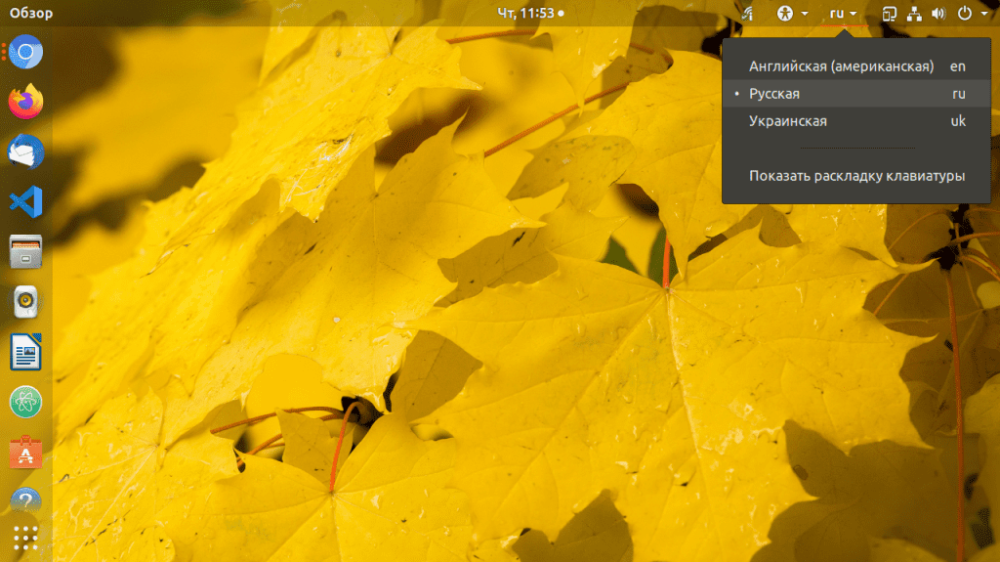
A formátum megváltoztatásához a Régió részben kattintson a Formátumok elemre, és válassza ki a kívánt opciót a listából, majd kattintson a "Kész" gombra:
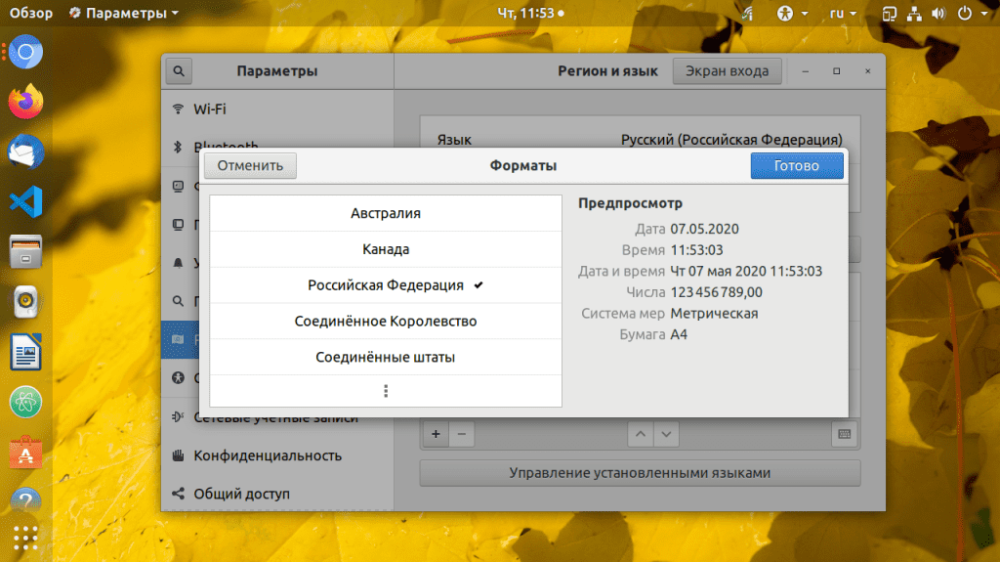
Ennyi. Most már tudja, hogyan végezhet rendszerváltást, valamint hogyan változtathatja meg a beviteli nyelvet. Ez egy egyszerű, de hasznos utasítás, amely segít elkerülni néhány zavaros pillanatot az Ubuntuval való munka során.







































